



Продолжим тему сотрудничества с физическими лицами, уплачивающими налог на профессиональный доход, т.е. с самозанятыми. Ранее мы рассмотрели актуальный вопрос выплаты аванса такому физ.лицу и напомнили, что до сих пор автоматизирован только один функционал выплат самозанятым по реестру – тот случай, когда самозанятый сначала оказывает услуги, а затем получает оплату.
Но ведь самозанятые могут торговать продукцией собственного производства, учитывая некоторые исключения. О нюансах приобретения товаров от самозанятых и отражении этих операций в 1С: Бухгалтерии предприятия ред. 3.0 поговорим в данном материале. А практический пример усложним условием, что самозанятый попросил перечислить его вознаграждение стороннему физическому лицу.
Начнем с того, что на уплату НПД не могут перейти продавцы, которые реализуют покупные товары. То есть, например, гражданин приобретает товары в крупной сети и реализует их в своем магазине (розничная продажа), то в такой ситуации стать самозанятым нельзя (подп. 2 п. 2 ст. 4 Закона № 422-ФЗ).
Также не вправе применять специальный налоговый режим в виде уплаты НПД лица, которые:
1) реализуют подакцизные товары;
2) занимаются добычей и (или) реализацией полезных ископаемых;
3) реализуют товары, подлежащие обязательной маркировке средствами идентификации в соответствии с законодательством РФ.
Такая маркировка требуется, в частности, для следующих видов товаров (Распоряжение Правительства РФ от 28.04.2018 № 792-р):
— духи и туалетная вода;
— шины и покрышки пневматические резиновые новые;
— предметы одежды, включая рабочую одежду, изготовленные из натуральной или композиционной кожи;
— блузки, блузы и блузоны трикотажные машинного или ручного вязания, женские или для девочек;
— пальто, полупальто, накидки, плащи, куртки (включая лыжные), ветровки, штормовки и аналогичные изделия мужские или для мальчиков;
— пальто, полупальто, накидки, плащи, куртки (включая лыжные), ветровки, штормовки и аналогичные изделия женские или для девочек;
— белье постельное, столовое, туалетное и кухонное;
— фотокамеры (кроме кинокамер), фотовспышки и лампы-вспышки;
— сыры, мороженное и прочие виды пищевого льда;
— пиво безалкогольное и солодовое, напитки, изготавливаемые на основе пива;
— сидр и грушевый сидр, прочие напитки.
Также маркировка нужна для предметов одежды (Постановление Правительства РФ от 11.08.2016 № 787):
— песца или лисицы;
— кролика и зайца;
— иных видов меха.
Важный нюанс: при продаже перечисленных выше товаров перейти на уплату НПД нельзя, даже если это товары собственного изготовления!
Списки маркированных товаров постоянно пополняются, убедитесь, что ваш самозанятый контрагент имеет право на его изготовление.
Перейдем к практической части и воспроизведем в 1С: Бухгалтерии предприятия ред. 3.0 ситуацию, когда у самозанятого гражданина Соколовой А.В. ООО «Пончик» приобрело праздничный торт за 7 000 рублей. Усложним пример тем, что Соколова попросила перевести свое вознаграждение на карту другого физического лица Артемьевой Н.И.
Итак, введем контрагента Соколову А.В. в программу, укажем, что она самозанятая.
В поле «Основной банковский счет» вводим именно ее банковский счет при наличии, а не счет стороннего физлица! Если информации о личном банковском счете самозанятого у вас нет, то оставляете поле незаполненным.
Далее вводим документ «Поступление (акты, накладные, УПД)» с видом «Товары (накладная УПД)» в разделе «Покупки».
Торт приходуем как материал на счет 10.06, в поле «Расчеты» укажем корректные счета взаиморасчетов с самозанятой: 76.09 и 60.02.
Программа сформирует проводку Д 10.06 К 76.09
Если бы Соколова А.В. предоставила реквизиты своей личной банковской карты для выплаты вознаграждения, то особых заморочек не было бы. Вы просто в списании с расчетного счета указали бы вид операции «Прочее списание», счет учета 76.09.
Программа бы сформировала проводку Д 76.09 К 51 и взаиморасчеты с Соколовой А.В. закрылись бы.
Но Соколова попросила ее вознаграждение перевести другому физическому лицу, например, Артемьевой Н.И. Поэтому эта схема нам не подходит.
Кстати, а правомерно ли выплачивать вознаграждение другому физическому лицу? Обратимся к нормативным документам.
Покупатель, заказчик или иной должник может исполнить обязательство по оплате товаров (работ, услуг) перед поставщиком, исполнителем или иным кредитором третьему лицу. Такой способ расчетов возможен в тех случаях, когда оплата третьему лицу предусмотрена договором или кредитор дал указание должнику.
Согласно ст. 309 ГК РФ обязательства должны исполняться надлежащим образом в соответствии с условиями обязательства и требованиями закона, иных правовых актов, а при отсутствии таких условий и требований — в соответствии с обычаями или иными обычно предъявляемыми требованиями.
Допустим, у нас именно такая ситуация. Как провести это в 1С: Бухгалтерии предприятия ред. 3.0?
Сформируем аналогичное списание с расчетного счета с видом «Прочее списание» Артемьевой Н.И., счет учета будет такой же 76.09.
В карточке контрагента Артемьевой Н.И. укажем вид контрагента «Физическое лицо».
Документ сформирует проводку Д 76.09 К 51.
В оборотно-сальдовой ведомости по счету 76.09 очень хорошо видно, что Соколовой мы должны, а заплатили Артемьевой.
Нужно сделать взаимозачет этих сумм документом «Корректировка долга» в разделе «Покупки» (или «Продажи»).
Выберем вид операции «Перенос задолженности», перенести «Авансы поставщику», укажем наших контрагентов и в табличной части поставим счет 76.09.
Корректировка долга сформировала нужные нам проводки между двумя контрагентами.
В оборотно-сальдовой ведомости по счету 76.09 теперь тоже всё красиво закрылось.

Понравилась статья? Подпишитесь на рассылку новых материалов
Источник: xn--80abbnbma2d3ahb2c.xn--p1ai
Выставить Счет для самозанятого онлайн
DOCes – это сервис для бизнеса и предпринимателей, который помогает сформировать счета и акты, в очень удобном и быстром формате и получить на выходе готовый к печати документ в формате pdf, word.
Бесплатно навсегда
Никаких банковских карт
Никакого СПАМА
Основано на 1,000+ отзывах
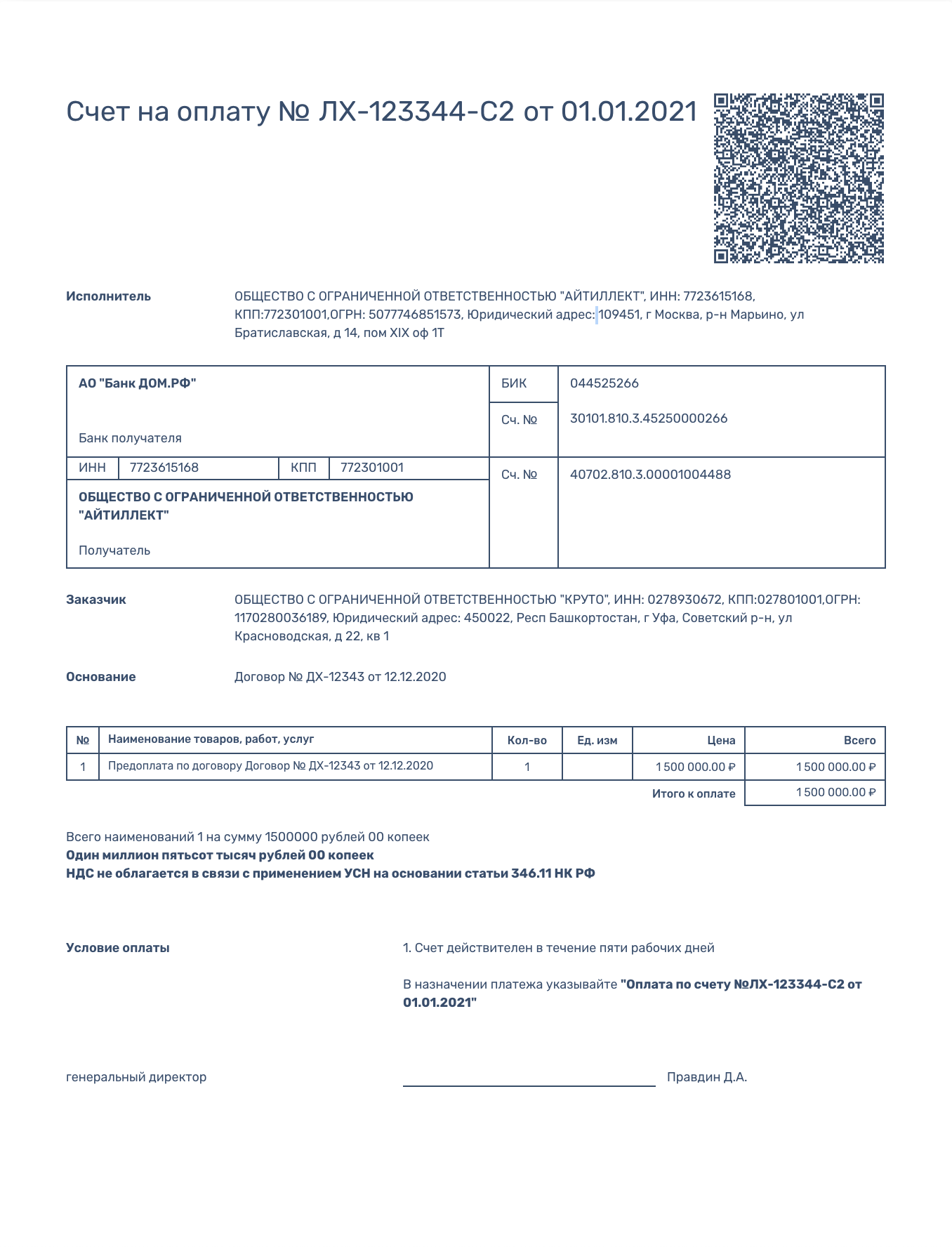
Понятный функционал, максимальное удобство
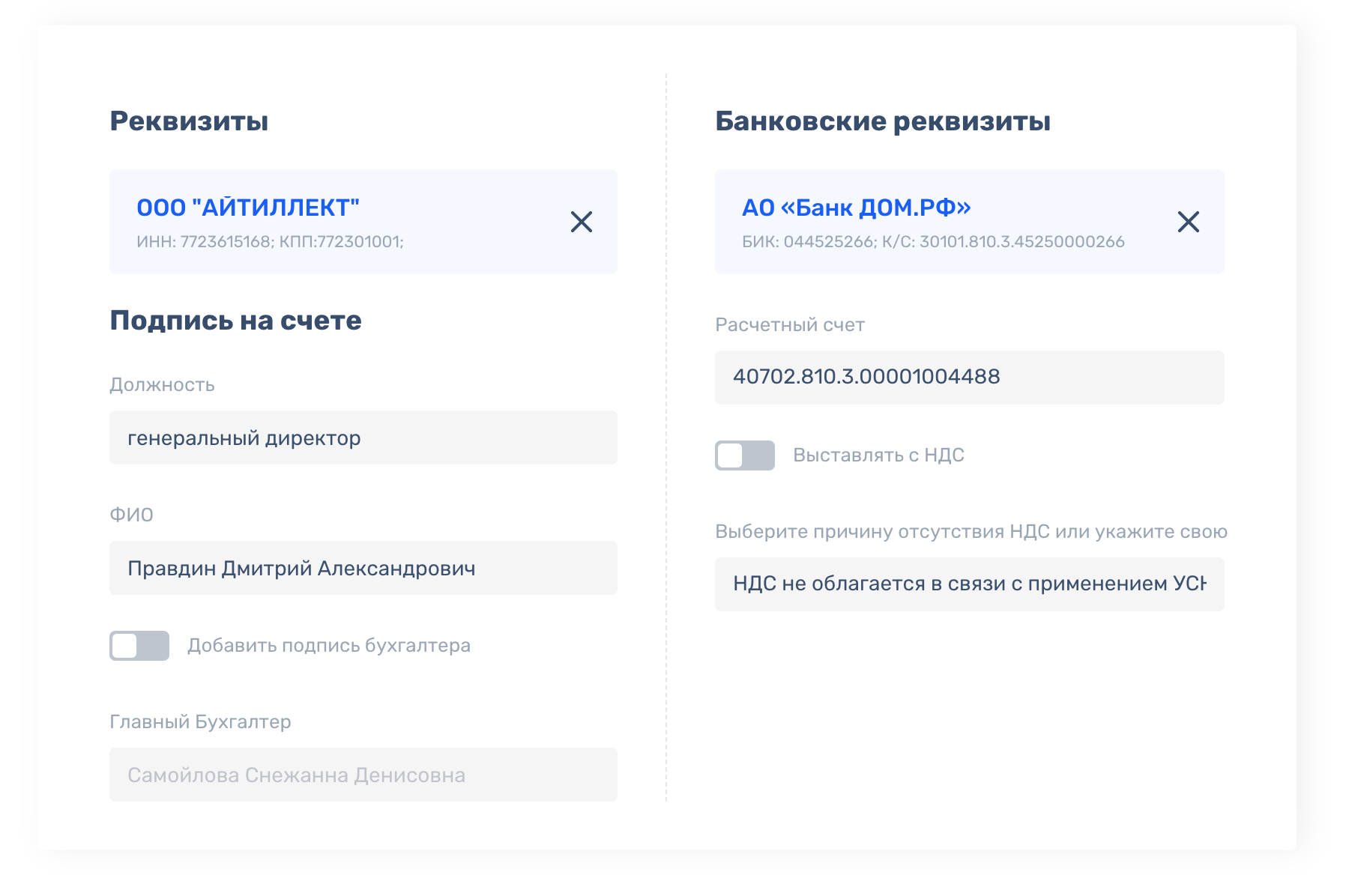
Автоматическое заполнение
Данные по контрагентам, банкам и пр. заполняются автоматически.
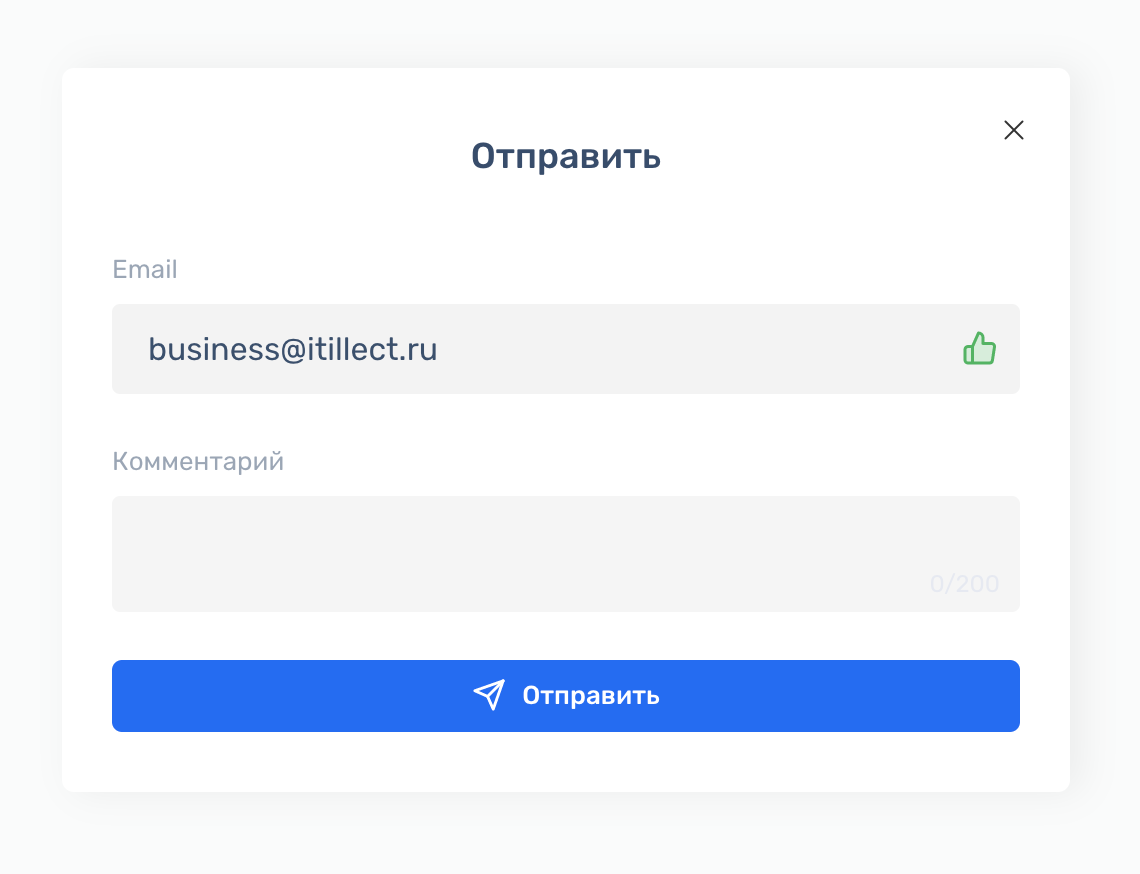
Ежедневное обновление
Данные из реестров обновляются ежедневно.

Выгрузка документов
Возможность выгружать документы в PDF и WORD

Печать документов
Возможность печати из браузера
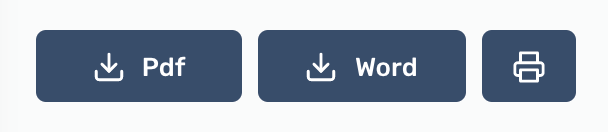
Отправка документов
Отправляйте документы контрагентам на email
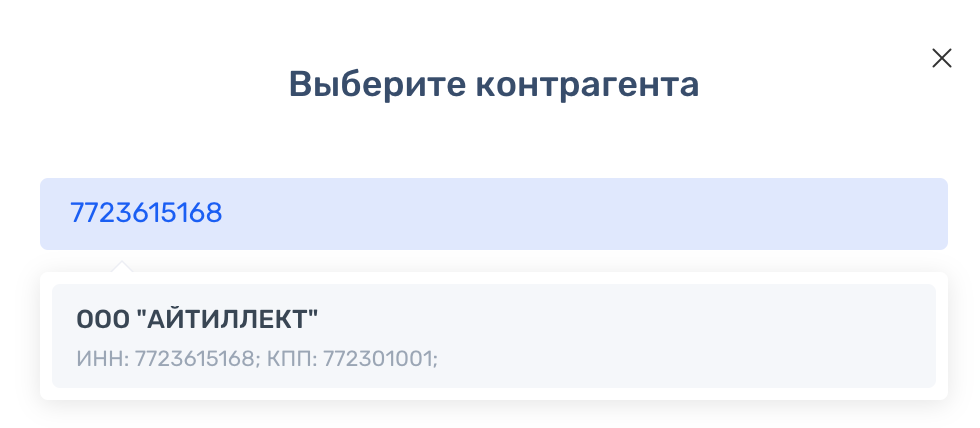
Фильтры, настройки и прочее
Удобный интерфейс для максимально быстрой работы
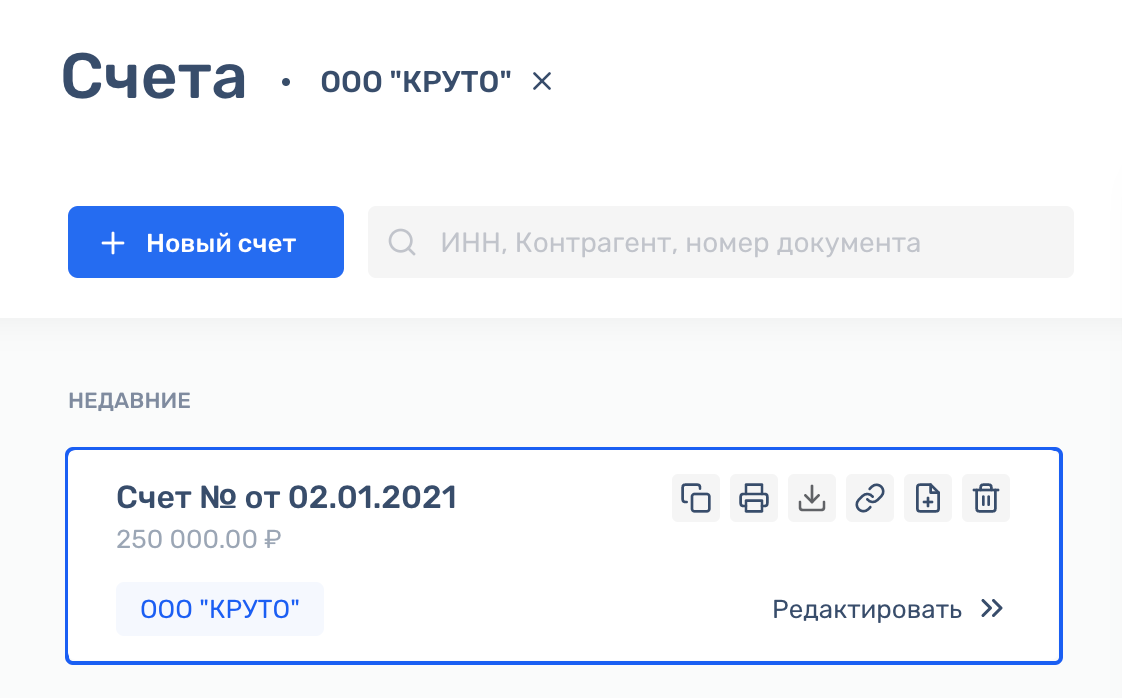
Шаблонизация документов
Возмодность шаблонизировать документ под требования.
Источник: doces.ru
Выставить счет для самозанятых
Новый статус «Самозанятый» действует в РФ с 01 января 2019 года.
Все Самозанятые могут использовать сервис «Выставить счет» для выставления счетов юридическим лицам и индивидуальным предпринимателям.
Как самозанятому выставить счет?
Как правильно заполнить счет самозанятому, рекомендации по заполнению реквизитов
Счет на оплату
Как выставить счет от самозанятого юридическому лицу (реквизиты Самозанятого).


После регистрации и создания своей базы счетов, перейдите в меню «Организации» и нажмите «Добавить продавца»:
- укажите свой ИНН — самозанятого (физлица);
- укажите полностью Фамилию, Имя и Отчество в обоих полях «Наименование» и «Полное наименование» (не сокращайте, пишите полностью, иначе банк отклонит платёж);
- укажите адрес и телефон (при необходимости);
- укажите банковские реквизиты (расчетный счет, БИК, наименование банка и кор. счет);
- обратите внимание на подраздел «Данные для документов», в нём необходимо изменить заголовок в поле «Индивидуальный предприниматель (ИП)» на «Самозанятый», это необходимо, чтобы внизу счета корректно отображался подписант;
- также, если планируете делать Акты выполненных работ, в подразделе «Данные для документов» укажите в поле «Преамбула»: зарегистрированный по № 422-ФЗ РФ в качестве самозанятого 09.01.2019 г. (укажите свою дату регистрации в качестве самозанятого);
- в подразделе «Налоговая ставка, валюта, ед. изм.» укажите налоговую ставку по умолчанию как «Без НДС», а также валюту «Российский рубль, 643»;
- в подразделе «Логотип, печать и подпись» загрузите при необходимости свой логотип и подпись;
- в подразделе «Печатные формы» выберите печатную форму по умолчанию «Счет ИП» или «Счет ИП (1С)».
Сохраните настройки и теперь можно выставлять счета.
Источник: cms-online.ru
